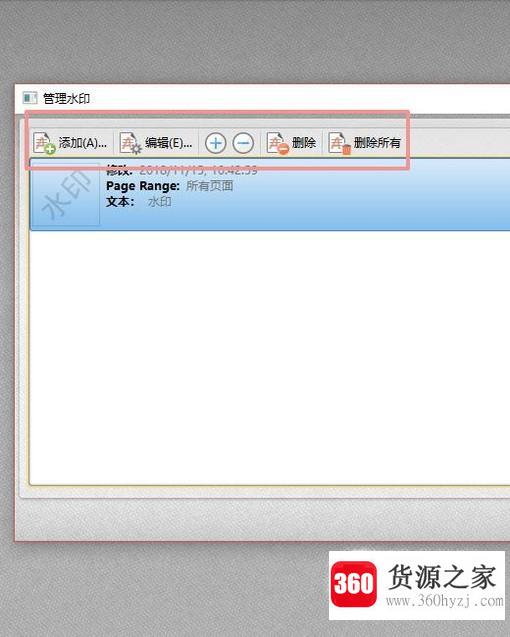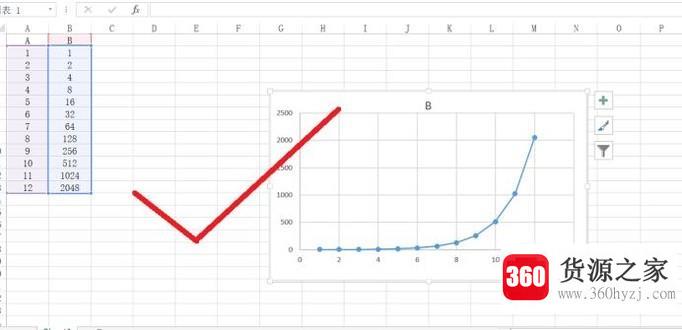怎么使用photoshop2018制作字体光芒四射的效果
关注:7 发布时间:2021-10-19 10:46:01
导语本文整理了怎么使用photoshop2018制作字体光芒四射的效果经验知识,帮助您全面了解,小白也能成为高手,跟随小编一起来看一看吧!
当我们使用photoshop2018软件时,如果我们想制作各种有趣的效果,我们需要创造性的想法。凭借我们的创意思维和photoshop2018软件的各种功能,可以打造出各种酷炫效果。那么如何用photoshop2018让字体发光呢?让小编给你介绍一下。
详细介绍方法/步骤
首先我们可以先打开电脑里的photoshop2018软件;然后新建一个画布,画布大小为800x400,分辨率为72,颜色模式设为rgb颜色模式,背景颜色设为白色。
画布搭建好后,我们选择文字工具,然后输入文字,移动到画布中间;接下来,我们光栅化文本。
按住键盘的ctrl键,文本层的缩略图,我们调出文本的选择。
我们前景色块,然后设置前景色的颜色;接下来,我们在选定区域填充前景色。
执行选择-修改-羽化操作以羽化所选区域,参数如图所示。然后我们投票反对选区。
接下来我们给选中区域添加径向模糊滤镜效果,参数设置如图。如果效果不明显,可以用快捷键ctrl alt f叠加径向模糊滤镜效果。
然后我们继续投票反对选区;然后添加径向模糊滤镜效果,参数设置如图。
这样,我们使文字光彩照人。白色背景看起来不太明显,我们可以把背景颜色改成黑色,然后用黑色填充背景层。似乎文字的辐射效果特别明显。
上一篇:ps怎么制作人物的影子效果
下一篇:笔记本散热差
猜你喜欢
热门电脑经验
-
8874位用户关注
-
7030位用户关注
-
3858位用户关注
-
3016位用户关注
-
2942位用户关注
-
2688位用户关注